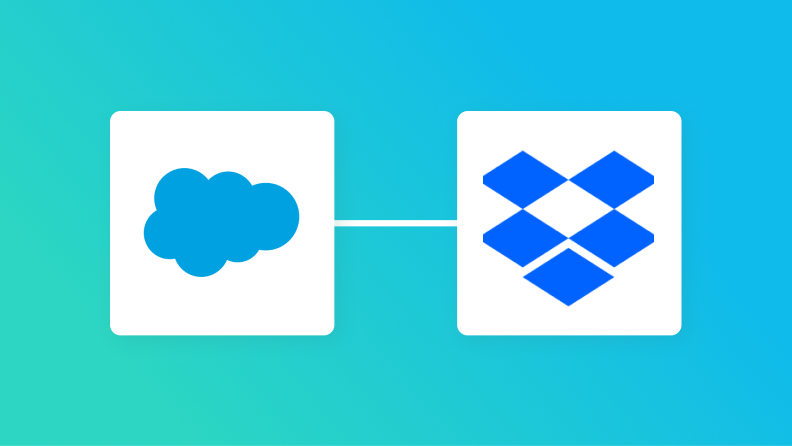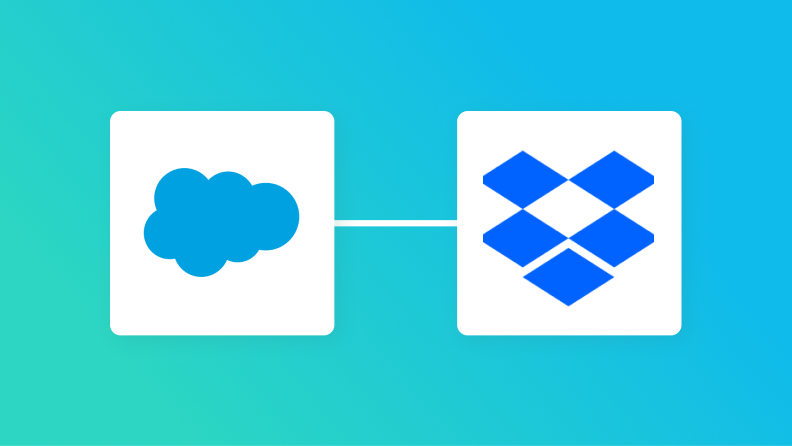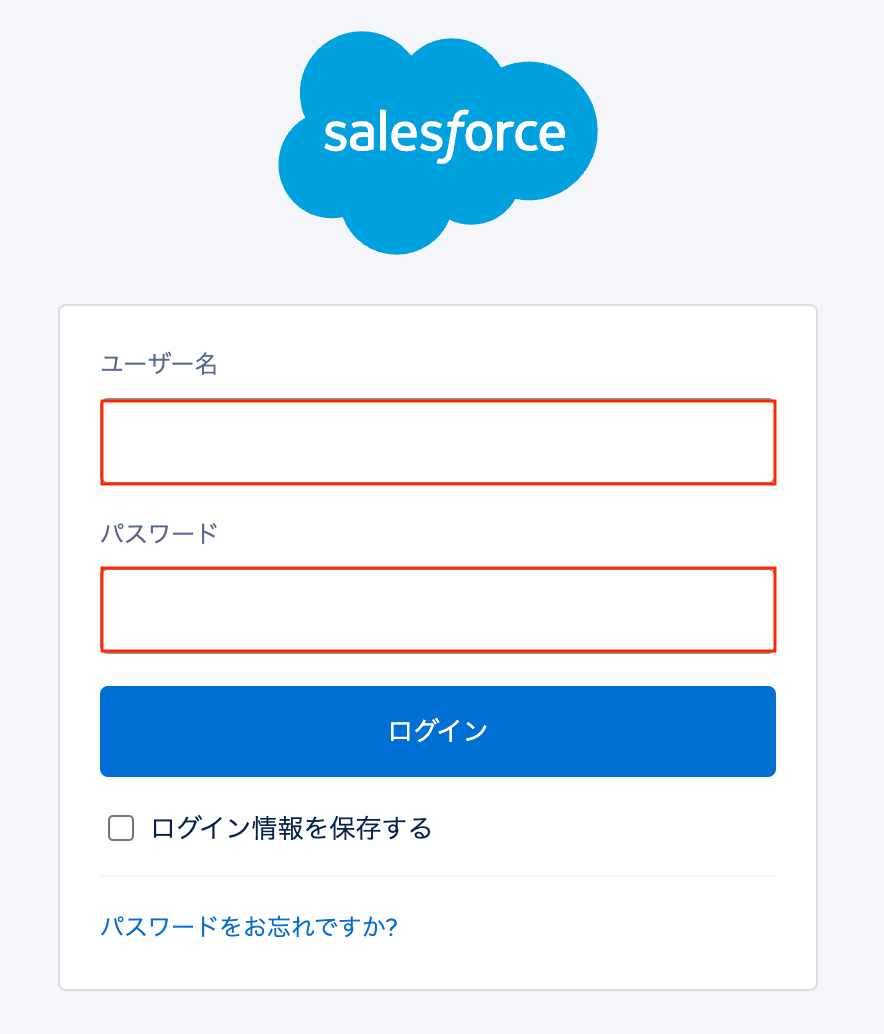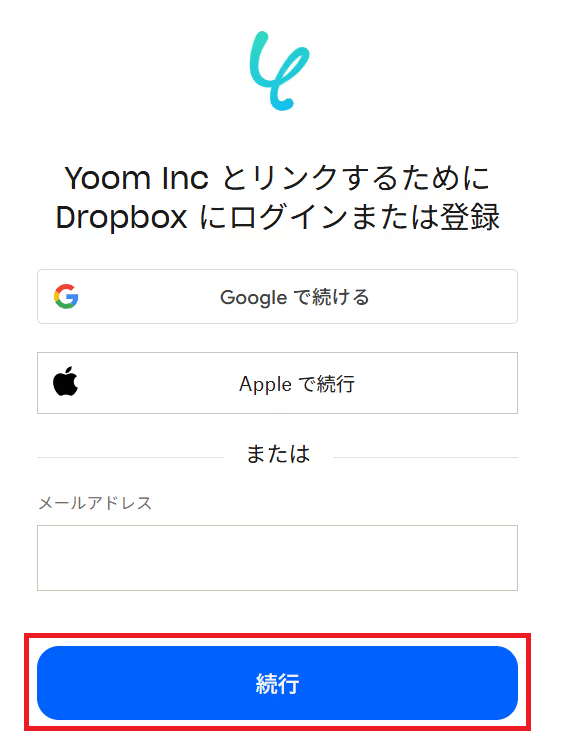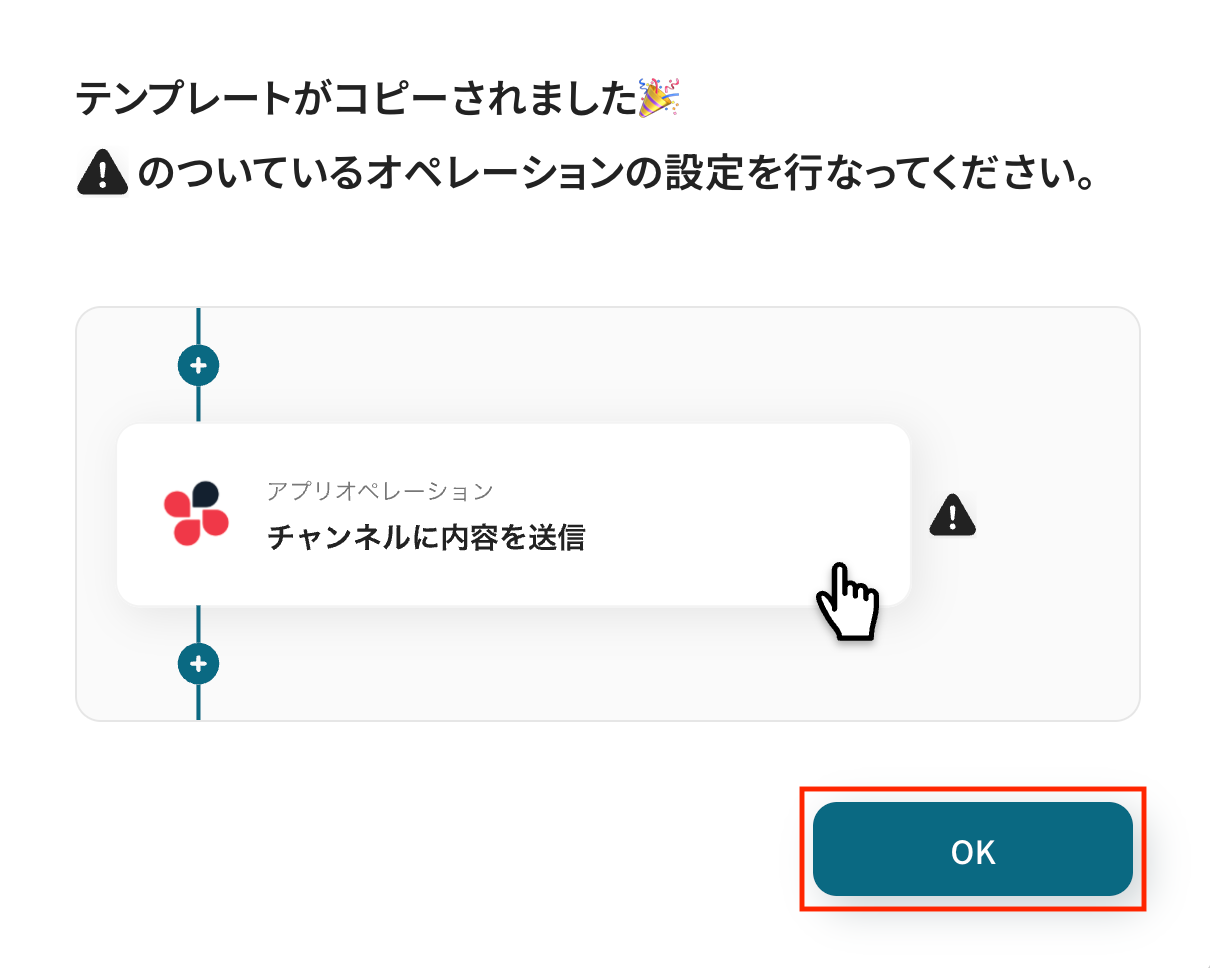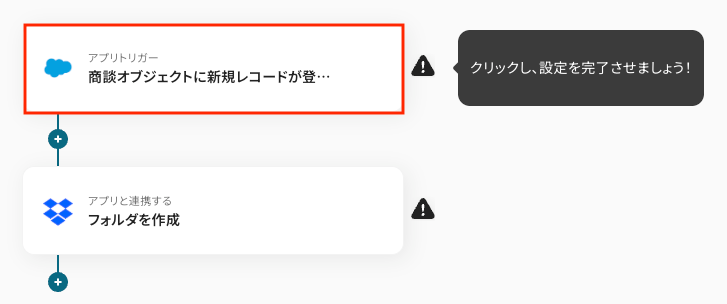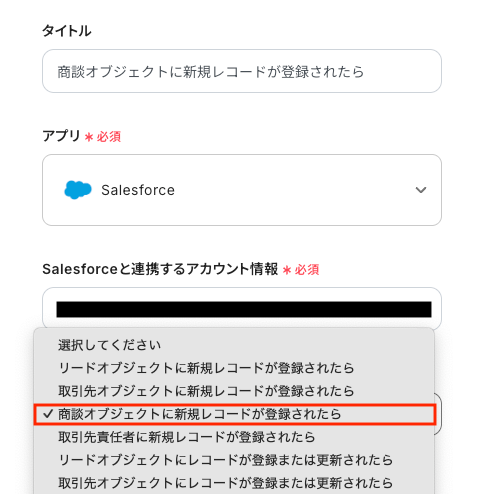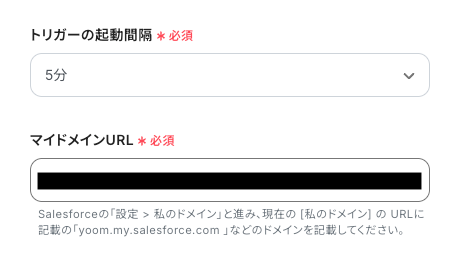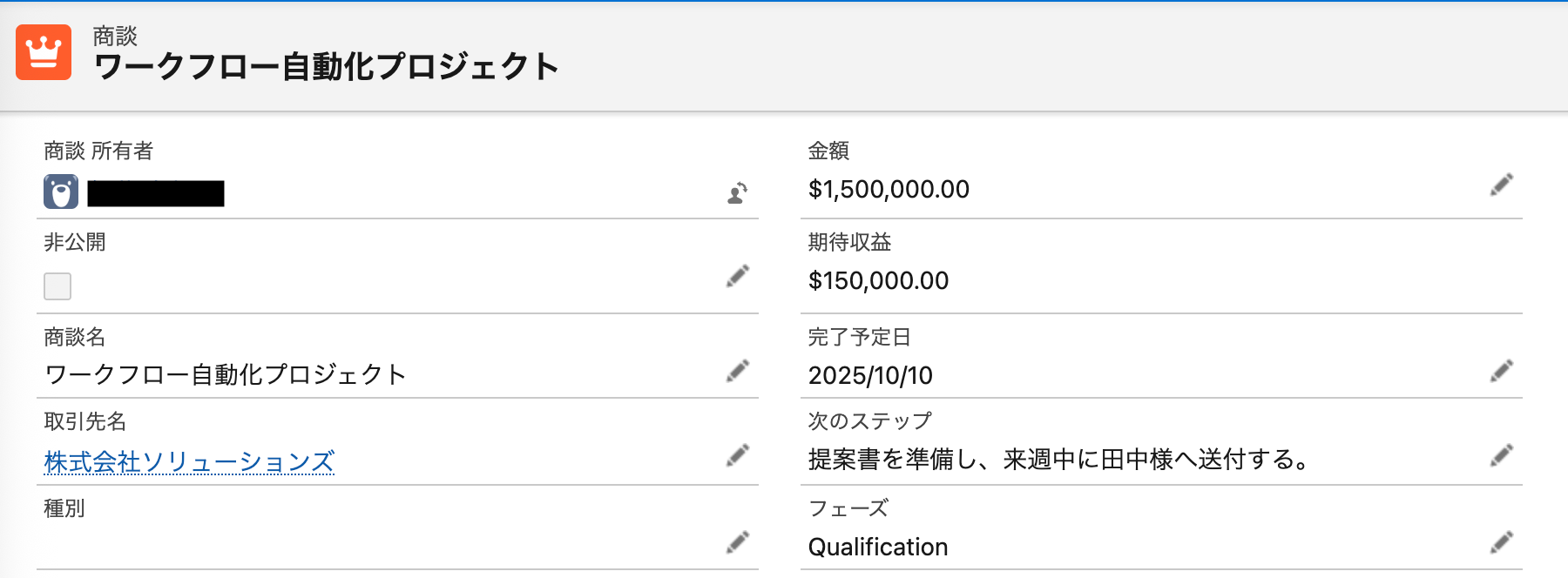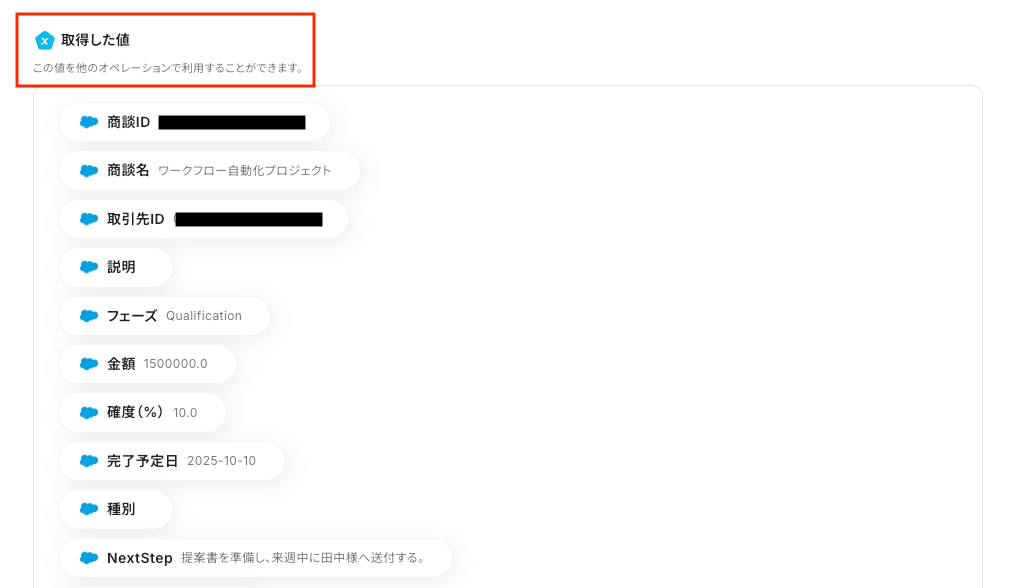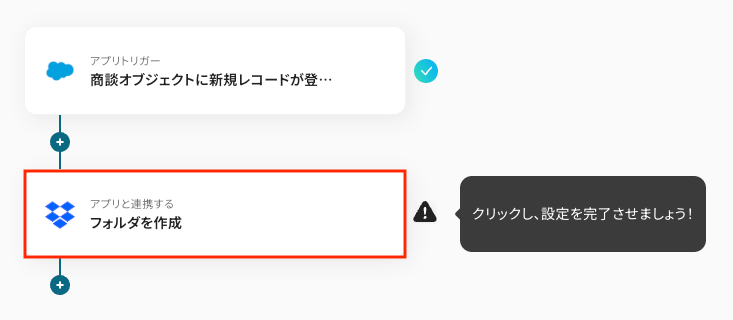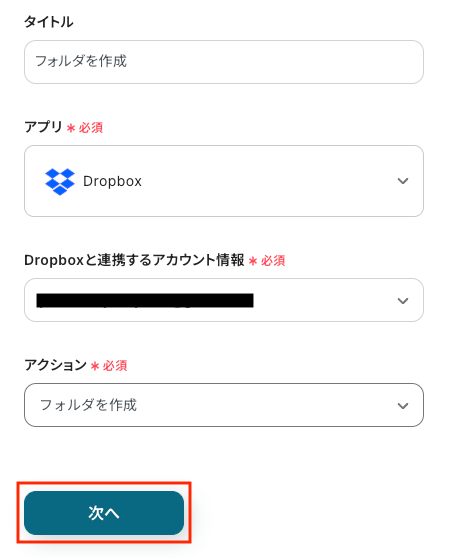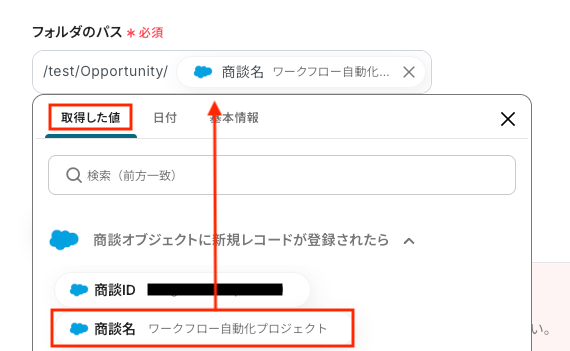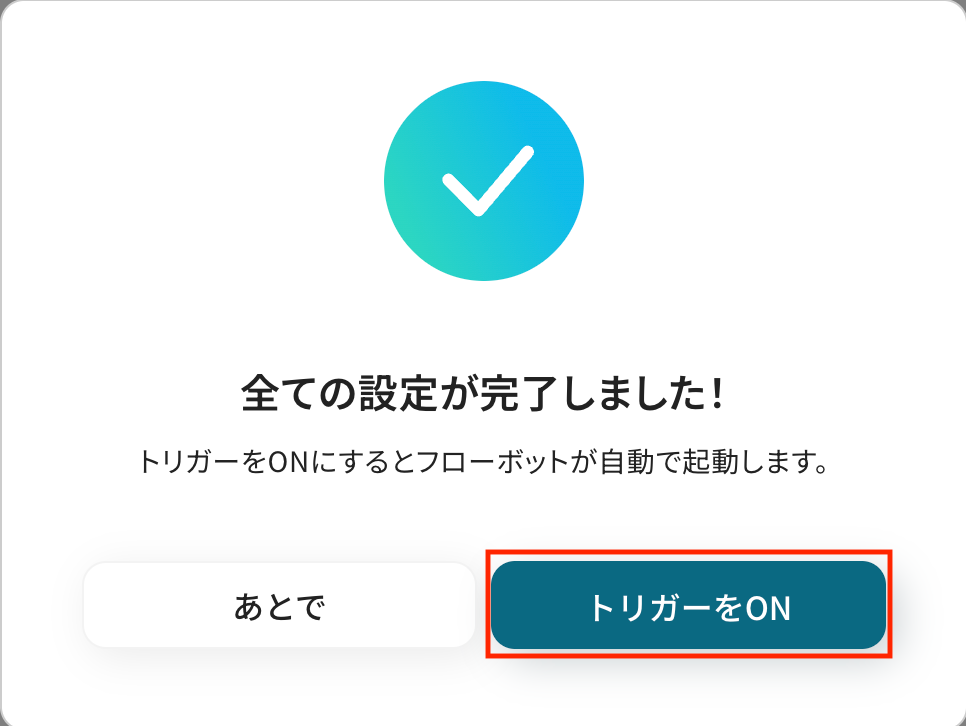Salesforceで商談が登録されたら、Dropboxにフォルダを作成する
試してみる
■概要
Salesforceで新しい商談が生まれるたびに、Dropboxに手動で関連フォルダを作成していませんか?
この作業は単純ですが、件数が増えると大きな負担になり、フォルダ名の入力ミスなども発生しがちです。
このワークフローを活用すれば、SalesforceとDropboxの連携が自動化され、商談登録をトリガーにDropboxへフォルダが自動で作成されるため、こうした手作業の手間やミスを解消できます。
■このテンプレートをおすすめする方
・SalesforceとDropboxを連携させ、商談ごとの資料管理を効率化したい営業担当者の方
・Salesforceへの商談登録後、手作業でDropboxにフォルダを作成している営業アシスタントの方
・営業部門の定型業務を自動化し、生産性の向上を目指している情報システム担当者の方
■注意事項
・Salesforce、DropboxのそれぞれとYoomを連携してください。
・トリガーは5分、10分、15分、30分、60分の間隔で起動間隔を選択できます。
・プランによって最短の起動間隔が異なりますので、ご注意ください。
・Salesforceはチームプラン・サクセスプランでのみご利用いただけるアプリとなっております。フリープラン・ミニプランの場合は設定しているフローボットのオペレーションやデータコネクトはエラーとなりますので、ご注意ください。
・チームプランやサクセスプランなどの有料プランは、2週間の無料トライアルを行うことが可能です。無料トライアル中には制限対象のアプリを使用することができます。
「SalesforceとDropbox、それぞれのデータを連携させたい!」
「Salesforceに新しい商談が登録されるたびに、Dropboxに手動でフォルダを作成している…」
このように、各アプリ間でのデータ連携に、非効率さを感じていませんか?特に、商談や顧客情報が増えるほど、ファイル管理は煩雑になりがちです。
もし、Salesforceの商談情報をトリガーにして、Dropboxに自動でフォルダを作成する仕組みがあれば、こうした日々の定型業務から解放されるかもしれません。
今回ご紹介する自動化の設定は、プログラミングの知識がなくてもノーコードで簡単に設定できます。
ぜひこの機会に導入して、面倒なファイル管理業務を楽にしましょう。
とにかく早く試したい方へ
YoomにはSalesforceとDropboxを連携するためのテンプレートが用意されています。今すぐ試したい方は以下よりバナーをクリックしてスタートしましょう!
Salesforceで商談が登録されたら、Dropboxにフォルダを作成する
試してみる
■概要
Salesforceで新しい商談が生まれるたびに、Dropboxに手動で関連フォルダを作成していませんか?
この作業は単純ですが、件数が増えると大きな負担になり、フォルダ名の入力ミスなども発生しがちです。
このワークフローを活用すれば、SalesforceとDropboxの連携が自動化され、商談登録をトリガーにDropboxへフォルダが自動で作成されるため、こうした手作業の手間やミスを解消できます。
■このテンプレートをおすすめする方
・SalesforceとDropboxを連携させ、商談ごとの資料管理を効率化したい営業担当者の方
・Salesforceへの商談登録後、手作業でDropboxにフォルダを作成している営業アシスタントの方
・営業部門の定型業務を自動化し、生産性の向上を目指している情報システム担当者の方
■注意事項
・Salesforce、DropboxのそれぞれとYoomを連携してください。
・トリガーは5分、10分、15分、30分、60分の間隔で起動間隔を選択できます。
・プランによって最短の起動間隔が異なりますので、ご注意ください。
・Salesforceはチームプラン・サクセスプランでのみご利用いただけるアプリとなっております。フリープラン・ミニプランの場合は設定しているフローボットのオペレーションやデータコネクトはエラーとなりますので、ご注意ください。
・チームプランやサクセスプランなどの有料プランは、2週間の無料トライアルを行うことが可能です。無料トライアル中には制限対象のアプリを使用することができます。
SalesforceとDropboxを連携してできること
SalesforceとDropboxのAPIを連携させることで、手作業での情報登録やファイル管理といった業務を自動化できます。
Salesforceで商談が登録されたら、Dropboxにフォルダを作成する
商談の登録をトリガーに、指定した命名規則でDropboxに自動でフォルダを作成できます。
設定も簡単で、すぐにファイル管理体制の標準化が可能です。
Salesforceで商談が登録されたら、Dropboxにフォルダを作成する
試してみる
■概要
Salesforceで新しい商談が生まれるたびに、Dropboxに手動で関連フォルダを作成していませんか?
この作業は単純ですが、件数が増えると大きな負担になり、フォルダ名の入力ミスなども発生しがちです。
このワークフローを活用すれば、SalesforceとDropboxの連携が自動化され、商談登録をトリガーにDropboxへフォルダが自動で作成されるため、こうした手作業の手間やミスを解消できます。
■このテンプレートをおすすめする方
・SalesforceとDropboxを連携させ、商談ごとの資料管理を効率化したい営業担当者の方
・Salesforceへの商談登録後、手作業でDropboxにフォルダを作成している営業アシスタントの方
・営業部門の定型業務を自動化し、生産性の向上を目指している情報システム担当者の方
■注意事項
・Salesforce、DropboxのそれぞれとYoomを連携してください。
・トリガーは5分、10分、15分、30分、60分の間隔で起動間隔を選択できます。
・プランによって最短の起動間隔が異なりますので、ご注意ください。
・Salesforceはチームプラン・サクセスプランでのみご利用いただけるアプリとなっております。フリープラン・ミニプランの場合は設定しているフローボットのオペレーションやデータコネクトはエラーとなりますので、ご注意ください。
・チームプランやサクセスプランなどの有料プランは、2週間の無料トライアルを行うことが可能です。無料トライアル中には制限対象のアプリを使用することができます。
Salesforceで商談が指定のフェーズになったら、Dropboxにフォルダを作成する
Salesforceの商談が特定のフェーズに更新されたことをトリガーとして、Dropboxにフォルダを自動作成するため、重要案件の資料管理を漏れなく行うことが可能です。
特定の条件で処理を分岐させることで、より実務に即した柔軟な自動化を実現します。
Salesforceで商談が指定のフェーズになったら、Dropboxにフォルダを作成する
試してみる
■概要
Salesforceで商談が特定のフェーズに進むたびに、手作業でDropboxにフォルダを作成する業務は、手間がかかるだけでなく、作成漏れなどのミスにも繋がりがちです。
このワークフローを活用すれば、Salesforceの商談フェーズ更新をトリガーとして、関連するフォルダをDropboxへ自動で作成することが可能になり、こうしたファイル管理の課題を解消できます。
■このテンプレートをおすすめする方
・SalesforceとDropboxを日常的に利用しており、手作業での連携に課題を感じている営業担当者の方
・顧客ごとの資料や契約書をDropboxで管理しており、フォルダ作成の自動化で業務を効率化したい方
・Salesforceの商談データを基にしたフォルダ管理を徹底し、チーム内の情報共有を円滑にしたいと考えている方
■注意事項
・Salesforce、DropboxのそれぞれとYoomを連携してください。
・トリガーは5分、10分、15分、30分、60分の間隔で起動間隔を選択できます。
・プランによって最短の起動間隔が異なりますので、ご注意ください。
・Salesforceはチームプラン・サクセスプランでのみご利用いただけるアプリとなっております。フリープラン・ミニプランの場合は設定しているフローボットのオペレーションやデータコネクトはエラーとなりますので、ご注意ください。
・チームプランやサクセスプランなどの有料プランは、2週間の無料トライアルを行うことが可能です。無料トライアル中には制限対象のアプリを使用することができます。
SalesforceとDropboxの連携フローを作ってみよう
それでは、さっそく実際にSalesforceとDropboxを連携したフローを作成してみましょう!今回はYoomを使用して、ノーコードでSalesforceとDropboxの連携を進めていきますので、もしまだYoomのアカウントをお持ちでない場合は、こちらの登録フォームからアカウントを発行しておきましょう。
[Yoomとは]
フローの作成方法
今回は「Salesforceで商談が登録されたら、Dropboxにフォルダを作成する」フローを作成していきます!作成の流れは大きく分けて以下のとおりです。
- SalesforceとDropboxのマイアプリ連携
- テンプレートをコピー
- Salesforceのトリガー設定とDropboxのアクション設定
- トリガーをONにし、フローが起動するかを確認
Salesforceで商談が登録されたら、Dropboxにフォルダを作成する
試してみる
■概要
Salesforceで新しい商談が生まれるたびに、Dropboxに手動で関連フォルダを作成していませんか?
この作業は単純ですが、件数が増えると大きな負担になり、フォルダ名の入力ミスなども発生しがちです。
このワークフローを活用すれば、SalesforceとDropboxの連携が自動化され、商談登録をトリガーにDropboxへフォルダが自動で作成されるため、こうした手作業の手間やミスを解消できます。
■このテンプレートをおすすめする方
・SalesforceとDropboxを連携させ、商談ごとの資料管理を効率化したい営業担当者の方
・Salesforceへの商談登録後、手作業でDropboxにフォルダを作成している営業アシスタントの方
・営業部門の定型業務を自動化し、生産性の向上を目指している情報システム担当者の方
■注意事項
・Salesforce、DropboxのそれぞれとYoomを連携してください。
・トリガーは5分、10分、15分、30分、60分の間隔で起動間隔を選択できます。
・プランによって最短の起動間隔が異なりますので、ご注意ください。
・Salesforceはチームプラン・サクセスプランでのみご利用いただけるアプリとなっております。フリープラン・ミニプランの場合は設定しているフローボットのオペレーションやデータコネクトはエラーとなりますので、ご注意ください。
・チームプランやサクセスプランなどの有料プランは、2週間の無料トライアルを行うことが可能です。無料トライアル中には制限対象のアプリを使用することができます。
ステップ1:SalesforceとDropboxのマイアプリ連携
ここでは、Yoomとそれぞれのアプリを連携し、操作が行えるようにします。
まずは、基本的な設定方法を解説しているナビをご覧ください。
Salesforce
右上の検索窓から、Salesforceを検索します。

Salesforceを選択後、必要項目を入力し、「ログイン」をクリックするとマイアプリ登録が完了します。
【要確認】Salesforceについて
- Salesforceは、チームプラン・サクセスプランでのみご利用いただけるアプリです。
フリープラン・ミニプランの場合、設定しているフローボットのオペレーションやデータコネクトがエラーとなるため、ご注意ください。
有料プランは、2週間の無料トライアルが可能です。無料トライアル中は、制限対象のアプリもご利用いただけます。
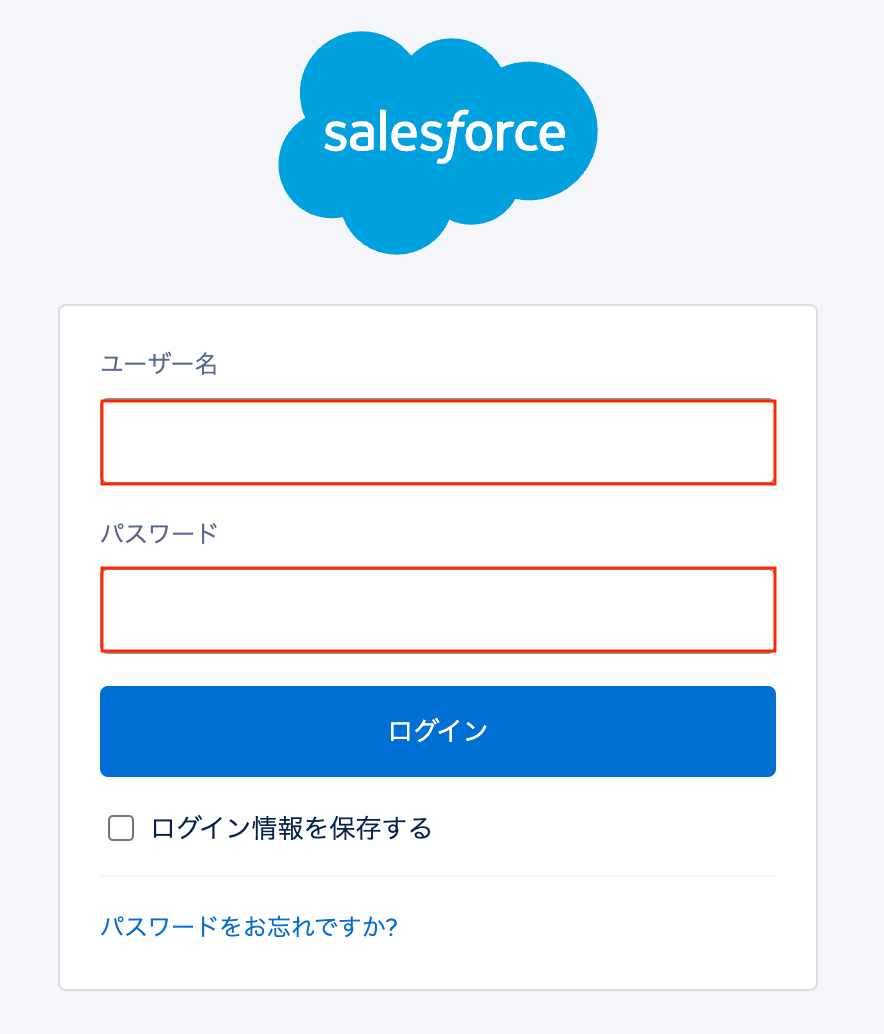
Dropbox
Dropboxを選択したら、ログインします。
認証コードを求められた場合は、認証コードを入力し、「続行」をクリックしてください。
アクセス権限許可画面で「許可」をクリックすると連携が完了します。
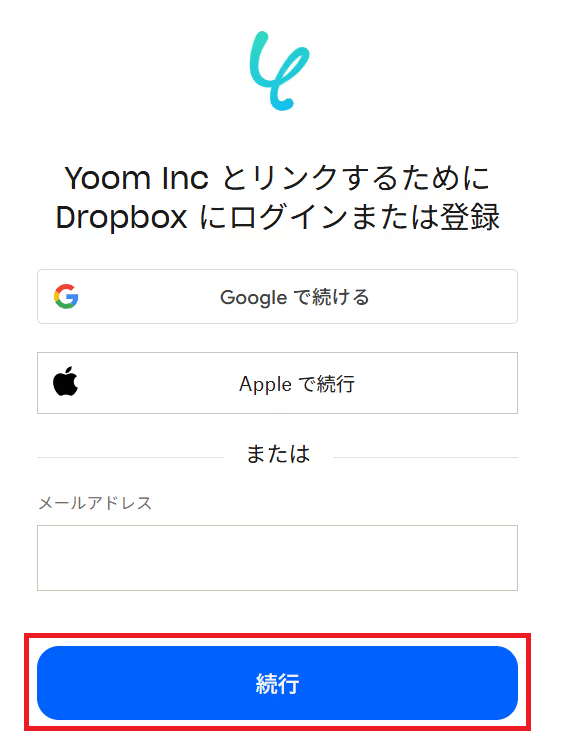
ステップ2:テンプレートをコピー
使用するテンプレートを選び、「このテンプレートを試す」をクリックします。
Salesforceで商談が登録されたら、Dropboxにフォルダを作成する
試してみる
■概要
Salesforceで新しい商談が生まれるたびに、Dropboxに手動で関連フォルダを作成していませんか?
この作業は単純ですが、件数が増えると大きな負担になり、フォルダ名の入力ミスなども発生しがちです。
このワークフローを活用すれば、SalesforceとDropboxの連携が自動化され、商談登録をトリガーにDropboxへフォルダが自動で作成されるため、こうした手作業の手間やミスを解消できます。
■このテンプレートをおすすめする方
・SalesforceとDropboxを連携させ、商談ごとの資料管理を効率化したい営業担当者の方
・Salesforceへの商談登録後、手作業でDropboxにフォルダを作成している営業アシスタントの方
・営業部門の定型業務を自動化し、生産性の向上を目指している情報システム担当者の方
■注意事項
・Salesforce、DropboxのそれぞれとYoomを連携してください。
・トリガーは5分、10分、15分、30分、60分の間隔で起動間隔を選択できます。
・プランによって最短の起動間隔が異なりますので、ご注意ください。
・Salesforceはチームプラン・サクセスプランでのみご利用いただけるアプリとなっております。フリープラン・ミニプランの場合は設定しているフローボットのオペレーションやデータコネクトはエラーとなりますので、ご注意ください。
・チームプランやサクセスプランなどの有料プランは、2週間の無料トライアルを行うことが可能です。無料トライアル中には制限対象のアプリを使用することができます。
自動化フローの設定画面(フローボット)が開き、「テンプレートがコピーされました」と表示されるので「OK」をクリックしてください。
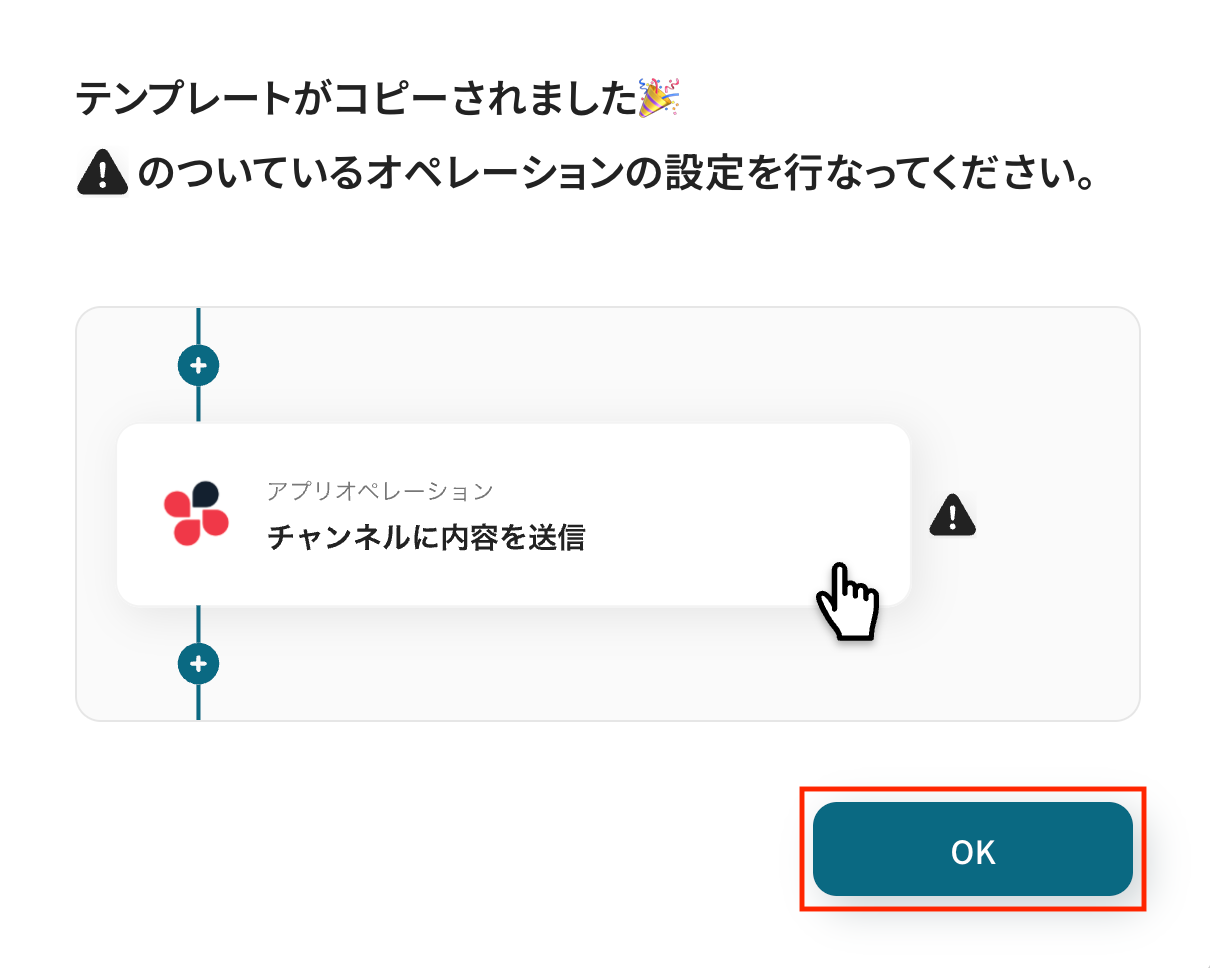
※以降、コピーしたフローボットは、管理画面内プロジェクト一覧の「マイプロジェクト」からアクセスできます。
ステップ3:Salesforceのトリガー設定
ここからは、フローの起点となるトリガーアクションの設定です。
一つ目のオペレーションにある、「商談オブジェクトに新規レコードが登録されたら」をクリックしてください。
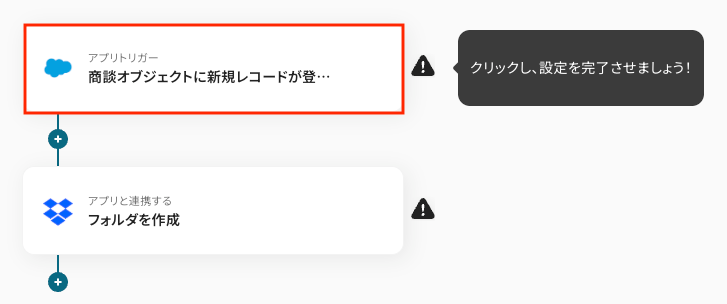
続いて、連携アカウントとアクションを選択に進みます。各項目の確認・入力をし、次に進みましょう!
- タイトル:任意設定
- トリガーアクション:「商談オブジェクトに新規レコードが登録されたら」を選択
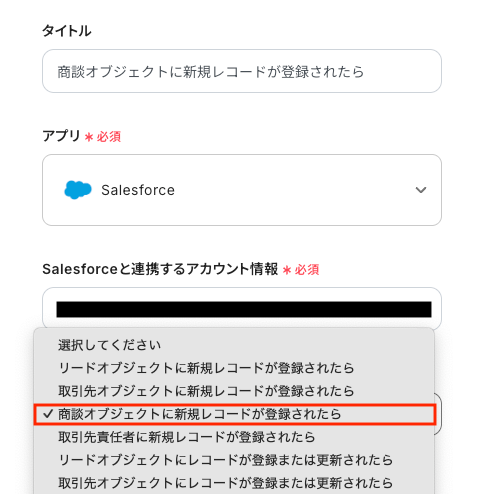
次に、アプリトリガーのAPI接続設定です。
「トリガーの起動間隔」を確認し、「マイドメインURL」は手動で入力します。
【要確認】トリガーの起動間隔について
- トリガーの起動タイミングは、5分、10分、15分、30分、60分のいずれかで設定できます。
ご利用のプランによって、設定できるトリガーの最短間隔が異なるため、ご注意ください。
基本的にはそのプランの最短の起動間隔にしてお使いいただくことをおすすめします。
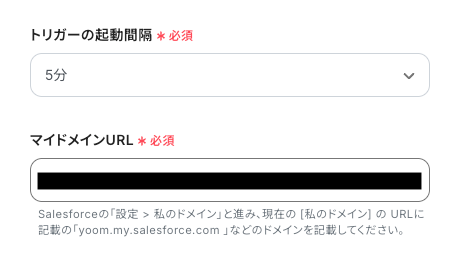
【要確認】テストを行う際の注意点
- テストを行う際は、トリガーとなるレコードが必要です。
以下のように、Salesforceで商談を登録してみてください。
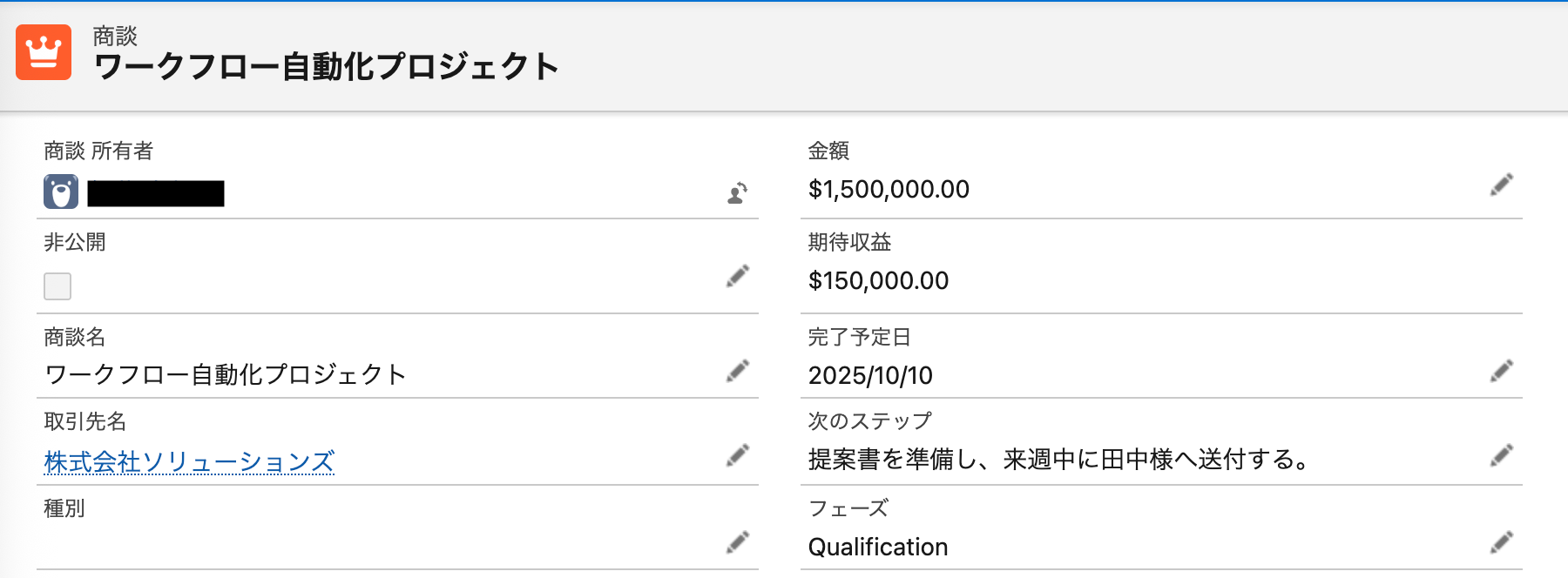
テストが成功すると、以下のように「取得した値」が表示されます。
※「取得した値は、後のフローで使用します。
「商談名」などが正しく反映されているかを確認し、「保存する」をクリックしましょう。
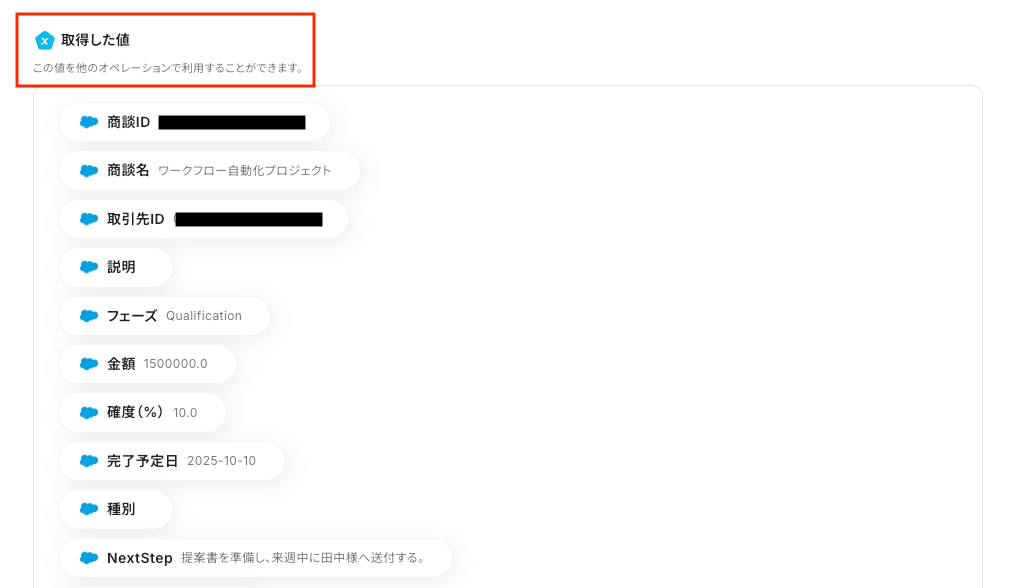
ステップ4:Dropboxのフォルダ作成設定
Salesforceに登録されたレコードをもとに、Dropboxでフォルダを作成するための設定をします。
二つ目のオペレーションにある、「フォルダを作成」をクリックしてください。
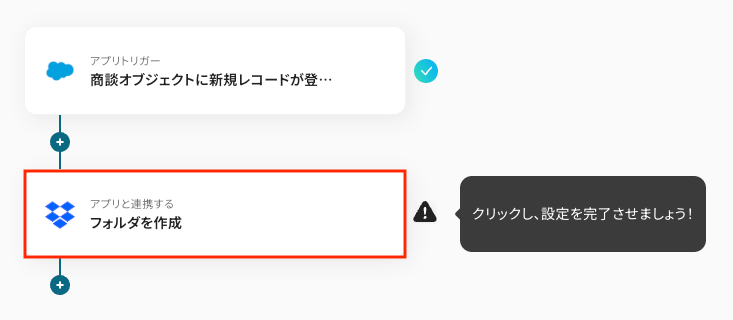
続いて、連携アカウントとアクションを選択に進みます。
各項目を確認し、「次へ」をクリックしましょう。
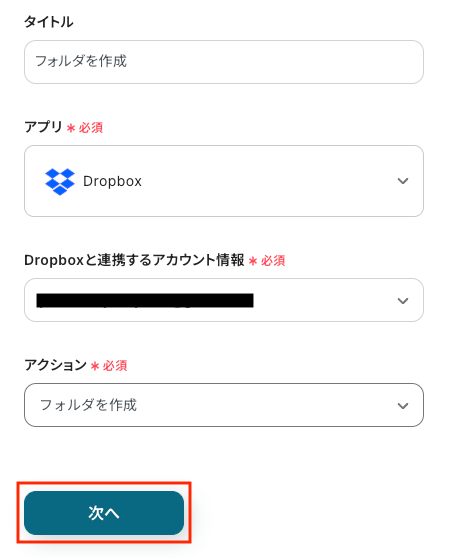
次に、API接続設定です。
「フォルダのパス」を入力し、フォルダ名にしたい項目を取得した値から選択後、「テスト」をクリックしてください。
※取得した値を使用することで、毎回最新の商談内容が反映されます。
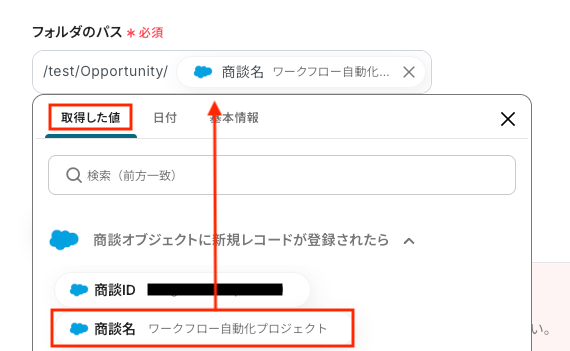
テストを実行し、Dropboxにフォルダが作成されていれば、設定完了です。
確認後、管理画面の「保存する」をクリックしてください。

ステップ5:トリガーをONにし、フローが起動するかを確認
最後にトリガーをONにして、作成したフローボットが正常に動作するか確認しておきましょう。
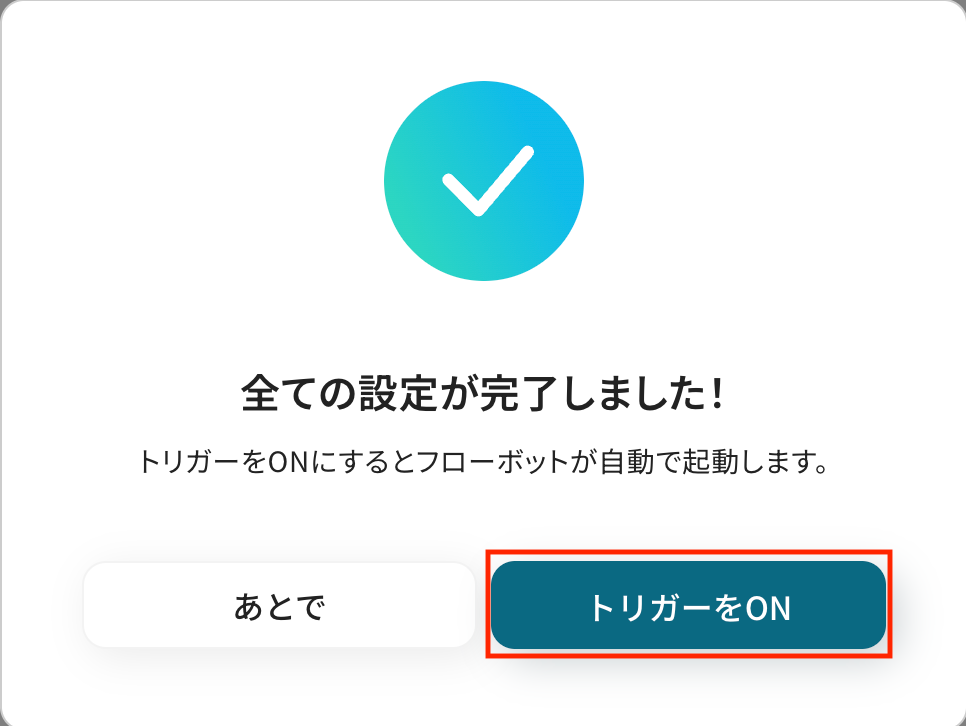
DropboxのデータをSalesforceに連携したい場合
今回はSalesforceからDropboxへデータを連携する方法をご紹介しましたが、逆にDropboxからSalesforceへのデータ連携を実施したい場合は、下記のテンプレートもあわせてご利用ください。
Dropboxにファイルが追加されたら、Salesforceのレコードにファイルを紐づける
Dropboxにファイルが追加されたことをトリガーに、ファイル名などから関連するSalesforceのレコードを特定し、自動でファイルを添付できます。
ファイル管理の手間を削減し、関連情報をSalesforceに一元化することが可能です。
Dropboxにファイルが追加されたら、Salesforceのレコードにファイルを紐づける
試してみる
■概要
SalesforceとDropboxを日常的に利用する中で、顧客に関連するファイルを都度Salesforceのレコードへ手動で紐づける作業に手間を感じていませんか。
特に契約書や請求書などの重要書類の管理は、ミスなく迅速に行う必要があり、手作業では負担が大きくなることもあります。
このワークフローを活用すれば、Dropboxの特定フォルダにファイルが追加されるだけで、関連するSalesforceレコードへ自動でファイルが紐付けられるため、こうしたファイル管理業務を効率化できます。
■このテンプレートをおすすめする方
・SalesforceとDropboxを併用し、ファイルの手動アップロードに手間を感じている方
・顧客関連の書類をDropboxで管理しており、Salesforceとの連携を効率化したい方
・Salesforce上のファイル管理を自動化し、入力漏れなどのミスを防ぎたいと考えている方
■注意事項
・Dropbox、SalesforceのそれぞれとYoomを連携してください。
・トリガーは5分、10分、15分、30分、60分の間隔で起動間隔を選択できます。
・プランによって最短の起動間隔が異なりますので、ご注意ください。
・Salesforceはチームプラン・サクセスプランでのみご利用いただけるアプリとなっております。フリープラン・ミニプランの場合は設定しているフローボットのオペレーションやデータコネクトはエラーとなりますので、ご注意ください。
・チームプランやサクセスプランなどの有料プランは、2週間の無料トライアルを行うことが可能です。無料トライアル中には制限対象のアプリを使用することができます。
Dropboxに追加されたファイルをOCRし、Salesforceにレコードを追加する
Dropboxに追加された画像やPDFファイルをOCRで自動的にテキスト化し、その情報をもとにSalesforceに新しいレコードを作成できます。
手入力作業をなくし、データ入力業務を効率化します。
Dropboxに追加されたファイルをOCRし、Salesforceにレコードを追加する
試してみる
■概要
Dropboxに保存した請求書や申込書の内容を、手作業でSalesforceに転記する作業は手間がかかる上に、入力ミスも起こりがちではないでしょうか。
このワークフローは、Dropboxの特定フォルダにファイルが追加されると、OCR機能が自動でファイル内のテキストを読み取り、その情報を基にSalesforceへ新規レコードを追加します。
手作業によるデータ入力を自動化することで、SalesforceとDropbox間の連携を円滑にし、業務効率の向上に貢献します。
■このテンプレートをおすすめする方
・SalesforceとDropboxを併用し、二重入力の手間を解消したいと考えている方
・紙の書類やPDFファイルを扱うことが多く、手入力によるミスを減らしたいと考えている方
・書類の情報をSalesforceに集約し、データ管理を効率化したいと考えているDX担当者の方
■注意事項
・Dropbox、SalesforceのそれぞれとYoomを連携してください。
・トリガーは5分、10分、15分、30分、60分の間隔で起動間隔を選択できます。
・プランによって最短の起動間隔が異なりますので、ご注意ください。
・Salesforceはチームプラン・サクセスプランでのみご利用いただけるアプリとなっております。フリープラン・ミニプランの場合は設定しているフローボットのオペレーションやデータコネクトはエラーとなりますので、ご注意ください。
・チームプランやサクセスプランなどの有料プランは、2週間の無料トライアルを行うことが可能です。無料トライアル中には制限対象のアプリを使用することができます。
・OCRおよびSalesforceはチームプラン・サクセスプランでのみご利用いただける機能となっております。フリープラン・ミニプランの場合は設定しているフローボットのオペレーションはエラーとなりますので、ご注意ください。
・チームプランやサクセスプランなどの有料プランは、2週間の無料トライアルを行うことが可能です。無料トライアル中には制限対象のアプリやAI機能(オペレーション)を使用することができます。
・OCRデータは6,500文字以上のデータや文字が小さい場合などは読み取れない場合があるので、ご注意ください。
SalesforceやDropboxを使ったその他の自動化例
今回ご紹介した連携以外でも、SalesforceやDropboxのAPIを活用してさまざまな業務を自動化することが可能です。
もし気になるものがあればぜひこちらもお試しになってみてください!
Salesforceを使った自動化例
新規リードが登録されたら別のCRMツールにコンタクトを作成したり、リード詳細ページからメールで定型文を送ったりします。
また、取引先責任者のレコードが作成された際にチャットツールに通知する連携も可能です。
手動でのデータ入力や情報共有の手間をなくし、営業活動を効率化しましょう。
Google Chatで投稿されたら、Salesforceのレコードを更新する
試してみる
Google Chatで投稿されたメッセージをSalesforceのレコードを更新するフローです。
Salesforceのリード詳細ページからGmailで定型メールを送信
試してみる
Salesforceのリード詳細ページから、Gmailで定型メールを送信します。メールの文面などは任意の値に変更してご利用ください。
Salesforceにリードが作成されたら、HubSpotにコンタクトを作成する
試してみる
Salesforceにリードオブジェクトにレコードが登録されたら、HubSpotにコンタクトを作成するフローです。
Salesforceの取引先責任者オブジェクトにレコードが作成されたら、Microsoft Teamsに通知する
試してみる
■概要
「Salesforceの取引先責任者オブジェクトにレコードが作成されたら、Microsoft Teamsに通知する」フローは、営業チームの情報共有をスムーズにする業務ワークフローです。
新しい取引先責任者がSalesforceに登録されると、即座にMicrosoft Teamsに通知が届きます。
これにより、チーム全体が迅速に情報を共有でき、スムーズな対応やフォローアップが可能になります。
Yoomを活用したこの連携により、手動での情報伝達の手間を省き、業務の効率化を実現します。
■このテンプレートをおすすめする方
・Salesforceを日常的に使用しており、取引先情報の管理に課題を感じている営業担当者の方
・Microsoft Teamsを活用してチーム内のコミュニケーションを強化したいマネージャーの方
・手動での情報共有に時間を取られている営業チームのリーダー
・Yoomを使って業務ワークフローを自動化し、効率化を図りたい企業のIT担当者
・Microsoft TeamsとSalesforceの連携を通じて、迅速な情報共有を実現したい方
■注意事項
・Salesforce、Microsoft TeamsのそれぞれとYoomを連携してください。
・トリガーは5分、10分、15分、30分、60分の間隔で起動間隔を選択できます。
・プランによって最短の起動間隔が異なりますので、ご注意ください。
・Microsoft365(旧Office365)には、家庭向けプランと一般法人向けプラン(Microsoft365 Business)があり、
一般法人向けプランに加入していない場合には認証に失敗する可能性があります。
・Salesforceはチームプラン・サクセスプランでのみご利用いただけるアプリとなっております。
フリープラン・ミニプランの場合は設定しているフローボットのオペレーションやデータコネクトはエラーとなりますので、ご注意ください。
・チームプランやサクセスプランなどの有料プランは、2週間の無料トライアルを行うことが可能です。無料トライアル中には制限対象のアプリを使用することができます。
kintoneでレコードが登録されたらSalesforceに取引先を登録する
試してみる
kintoneでレコードが登録されたら、自動的にSalesforceに取引先を登録します。
Dropboxを使った便利な自動化例
ファイルが作成されたらデータベースに追加したり、特定のツールに自動送信してチームに共有したりすることが可能です。
また、CRMに取引先が登録されたことをトリガーに、専用フォルダを自動作成することもできます。
これにより、手作業によるファイル操作やデータ入力の手間を削減し、業務効率を向上させます。
Dropboxでファイルがアップロードされたら、Discordに送信する
試してみる
■概要
デザインデータや資料の共有でDropboxをご利用の際、ファイルが更新されるたびにDiscordでチームに通知する作業を手間に感じていませんか?手動での通知は手間がかかるだけでなく、連絡漏れのリスクも伴います。このワークフローを活用すれば、Dropboxへのファイルアップロードをきっかけに、Discordへ自動でファイルが送信されるため、こうした情報共有の非効率を解消し、業務を円滑に進めることが可能です。
■このテンプレートをおすすめする方
・DropboxとDiscordを連携させ、ファイル共有とコミュニケーションを効率化したい方
・リモートワーク環境で、ファイルの更新状況をチームに共有したい方
・手作業による通知の手間や、連絡漏れなどのヒューマンエラーをなくしたいと考えている方
■注意事項
・Dropbox、DiscordのそれぞれとYoomを連携してください。
・トリガーは5分、10分、15分、30分、60分の間隔で起動間隔を選択できます。
・プランによって最短の起動間隔が異なりますので、ご注意ください。
Dropboxにファイルが作成されたら、Google スプレッドシートに追加する
試してみる
■概要
「Dropboxにファイルが作成されたら、Google スプレッドシートに追加する」ワークフローは、ファイル管理とデータ整理を効率化する業務ワークフローです。
Dropboxに新しいファイルがアップロードされるたびに、その情報を自動的にGoogle スプレッドシートに追加します。
手動でデータを入力する手間を省き、最新のファイル情報を一元管理できるため、チーム全体でのファイル共有や進捗確認がスムーズになります。
■このテンプレートをおすすめする方
・Dropboxを日常的に利用しており、ファイル管理に手間を感じているビジネスユーザーの方
・Google スプレッドシートでファイル情報を一元管理したいと考えているチームリーダー
・ファイルのアップロードと同時にデータを自動で追加したいと考えているプロジェクトマネージャー
・手動でのデータ入力に時間を取られ、業務効率化を目指している事務担当者
・複数のSaaSアプリを連携させて、業務プロセスを自動化したいIT担当者
■注意事項
・Dropbox、Google スプレッドシートのそれぞれとYoomを連携してください。
・トリガーは5分、10分、15分、30分、60分の間隔で起動間隔を選択できます。
・プランによって最短の起動間隔が異なりますので、ご注意ください。
Dropboxにファイルが追加されたら、OCRで読み取りTrelloにカードを作成する
試してみる
■概要
Dropboxにアップロードされた請求書や申込書の内容を確認し、手作業でTrelloにタスクを作成する業務に手間を感じていませんか。
このワークフローを活用すれば、Dropboxへのファイル追加をトリガーとして、OCRがファイル内容を自動で読み取り、その情報を基にTrelloのカードを自動で作成できます。
DropboxとTrelloを連携させることで、これまで手作業で行っていた一連の業務を自動化し、作業効率の向上に貢献します。
■このテンプレートをおすすめする方
・Dropboxに保存されたファイルの内容を手作業でTrelloに転記している方
・DropboxとTrelloを連携させ、請求書や申込書の管理業務を効率化したい方
・OCR機能を活用して書類の情報をデータ化し、タスク管理を自動化したいと考えている方
■注意事項
・Dropbox、TrelloのそれぞれとYoomを連携してください。
・トリガーは5分、10分、15分、30分、60分の間隔で起動間隔を選択できます。
・プランによって最短の起動間隔が異なりますので、ご注意ください。
・OCRまたは音声を文字起こしするAIオペレーションはチームプラン・サクセスプランでのみご利用いただける機能となっております。フリープラン・ミニプランの場合は設定しているフローボットのオペレーションはエラーとなりますので、ご注意ください。
・チームプランやサクセスプランなどの有料プランは、2週間の無料トライアルを行うことが可能です。無料トライアル中には制限対象のアプリやAI機能(オペレーション)を使用することができます。
・OCRデータは6,500文字以上のデータや文字が小さい場合などは読み取れない場合があるので、ご注意ください。
・ダウンロード可能なファイル容量は最大300MBまでです。アプリの仕様によっては300MB未満になる可能性があるので、ご注意ください。
・トリガー、各オペレーションでの取り扱い可能なファイル容量の詳細は下記をご参照ください。
https://intercom.help/yoom/ja/articles/9413924
Outlookで受信した添付ファイルをDropboxにアップロードする
試してみる
■概要
Outlookで受信する請求書やレポートなどの添付ファイルを、都度手動でDropboxに保存していませんか。
この単純作業は件数が増えると大きな手間となり、保存漏れなどのミスにも繋がりかねません。
このワークフローは、Outlookで特定のメールを受信したことをきっかけに、添付ファイルを自動でDropboxにアップロードするため、ファイル管理に関する手作業を効率化し、重要な書類の管理を円滑にします。
■このテンプレートをおすすめする方
・OutlookとDropboxを日常的に利用し、ファイル管理の手作業に課題を感じている方
・チームで共有するファイルを特定のフォルダに集約し、管理を効率化したいと考えている方
・請求書などの重要書類の保存漏れを防ぎ、バックアップ体制を強化したい総務・経理担当の方
■注意事項
・OutlookとDropboxのそれぞれとYoomを連携してください。
・Microsoft365(旧Office365)には、家庭向けプランと一般法人向けプラン(Microsoft365 Business)があり、一般法人向けプランに加入していない場合には認証に失敗する可能性があります。
・トリガーは5分、10分、15分、30分、60分の間隔で起動間隔を選択できます。プランによって最短の起動間隔が異なりますので、ご注意ください。
・分岐はミニプラン以上のプランでご利用いただける機能(オペレーション)となっております。フリープランの場合は設定しているフローボットのオペレーションはエラーとなりますので、ご注意ください。
・ミニプランなどの有料プランは、2週間の無料トライアルを行うことが可能です。無料トライアル中には制限対象のアプリや機能(オペレーション)を使用することができます。
フォームの画像をRPAを経由で圧縮後、Dropboxに保存する
試してみる
■概要
フォームの画像をRPAを経由で圧縮後、Dropboxに保存するフローです。
Yoomを利用すると、プログラミング不要で簡単にアプリ同士を連携することができます。
■このテンプレートをおすすめする方
1.画像の圧縮を効率化したい方
・日常的に画像圧縮を行っているが、手動のため手間がかかると感じている方
・様々なフォーマットの画像を日々扱っており、効率的な圧縮手段を探している方
2.クラウドストレージとしてDropBoxを利用している方
・Dropboxを活用してファイルを一元管理しているが、手動でアップロードする作業に時間を取られている方
・大量の画像をスムーズにクラウドに保存したいと考えている方
■注意事項
・DropboxとYoomを連携してください。
・ブラウザを操作するオペレーションはサクセスプランでのみご利用いただける機能となっております。フリープラン・ミニプラン・チームプランの場合は設定しているフローボットのオペレーションはエラーとなりますので、ご注意ください。
・サクセスプランなどの有料プランは、2週間の無料トライアルを行うことが可能です。無料トライアル中には制限対象のアプリやブラウザを操作するオペレーションを使用することができます。
・ブラウザを操作するオペレーションの設定方法は下記をご参照ください。
https://intercom.help/yoom/ja/articles/9099691
まとめ
SalesforceとDropboxの連携を自動化することで、手作業でのフォルダ作成やファイルの紐づけといったデータ管理業務の手間を削減できます。
今回ご紹介したような業務自動化を実現できるノーコードツール「Yoom」を使えば、画面上の指示に従って直感的な操作で簡単に業務フローを構築できます。
ぜひこちらから無料登録して、Yoomによる業務効率化を体験してみてください!
よくあるご質問
Q:フォルダの命名規則は自由にカスタマイズできますか?
A:はい、できます。
Dropboxのアクション設定で、例えば「商談名_取引先ID」のように組み合わせることが可能です。
Q:Salesforceのカスタムオブジェクトにも連携できますか?
A:はい、できます。
標準の「商談」や「リード」だけでなく、企業が独自に作成したカスタムオブジェクトにもレコードを追加することができます。
詳細は下記のページをご確認ください。
Q:連携が失敗した場合、エラーに気づく方法はありますか?
A:自動化フローでエラーが発生した場合、フローボット内でエラーとして記録されます。
通知設定をしておくとメールなどで自動通知されますが、自動での再実行(リトライ)は行われないため、エラー発生時は手動で再実行が必要です。
認証切れなどが原因の場合は、マイアプリから「削除→再接続」で復旧可能です。
ヘルプページで解決しない場合は、サポート窓口を利用することもできます。